フォームの質問の中には、応答者が回答にファイルをアップロードまたは添付する必要がある場合があります。 ファイルのアップロードを許可する質問の種類をフォームに追加できます。
ファイルのアップロードに関する質問を追加する
-
Microsoft Formsで、編集するフォームを開きます。
-
[新しい追加] を選択して、新しい質問
![[追加] ボタン](https://support.content.office.net/ja-jp/media/8410fdac-0d94-46b0-84cb-a944c53e455e.png)
-
[その他の質問の種類

注: ファイルのアップロードは、選択した設定が [組織内のユーザーのみが応答できる] または [組織内の特定のユーザーが応答できる] の場合にのみ使用できます。
-
OneDrive for Businessに新しいフォルダーが作成されます。レスポンダーは、ファイルをこのフォルダーにアップロードできます。続行。 [はい] を 選択して続行します。 (続行しない場合は、[キャンセル] を選択します)。
-
質問に表示するテキストを入力します。
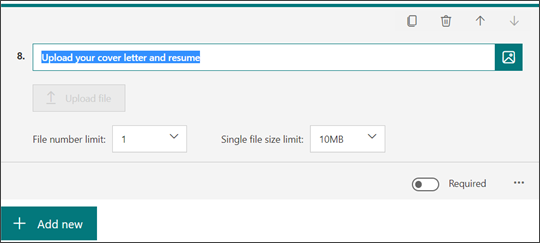
注: [ ファイルのアップロード ] ボタンは、フォーム作成者として非アクティブです。 フォームレスポンダーに対してアクティブになります。
-
[ ファイル番号制限 ] ドロップダウン リストを選択して、質問へのアップロードを許可するファイルの最大数を選択します。
注: 質問ごとに最大 10 個のファイルをアップロードできます。
-
[ 単一ファイル サイズ制限 ] ドロップダウン リストを選択して、質問ごとに許可する最大ファイル サイズ (10 MB、100 MB、または 1 GB) を選択します。
-
この質問に回答する必要がある場合は、[ 必須 ] トグルを右に移動します。
-
質問

-
字幕 - 質問の下にサブタイトルを追加します。
-
[ファイルの種類 ] - アップロードを許可するファイルの種類 (Word、 Excel、 PPT、 PDF、 画像、 ビデオ、 オーディオ) を選択します。
注:
-
Word ファイルの種類には、.doc、.dot、.wbk、.docx、.docm、.dotx、.dotm、.docb のファイル形式があります。
-
Excel ファイルの種類には、.xls、.xlt、.xlm、.xlsx、.xlsm、.xltx、.xltm のファイル形式があります。
-
PPT (PowerPoint の省略形) には、.ppt、.pot、.pps、.pptx、.pptm、.potx、.potm、.ppam、.ppsx、.ppsm、.sldx、.sldm のファイル形式が含まれます。
-
PDF ファイルの種類の形式が.pdf。
-
画像 ファイルの種類には、.jpg、.jpeg、.png、.gif、.bmp、.tiff、.psd、.thm、.yuv、.ai、.drw、.eps、.ps、.svg、.3dm、.max のファイル形式があります。
-
ビデオ ファイルの種類には、.avi、.mp4、.mov、.wmv、.asf、.3g2、.3gp、.asx、.fl、.mpg、.rm、.wf、.vob などのファイル形式があります。
-
オーディオ ファイルの種類には、.mp3、.aif、.iff、.m3u、.m4a、.mid、.mpa、.ra、.wav、.wma のファイル形式があります。
-
-
レスポンダーに表示されるファイルアップロードの質問をプレビューする
[プレビュー ] を選択して、フォームレスポンダーに質問がどのように表示されるかを確認します。 [ ファイルのアップロード ] ボタンがアクティブになり、レスポンダーが操作できるようになります。

応答者がファイルを正常にアップロードすると、回答にファイルが表示されます。

アップロードされた質問のファイルを検索して確認する
レスポンダーがフォームの質問のファイルをアップロードすると、それらのファイルをOneDrive for Business フォルダーに見つけることができます。
-
OneDrive for Businessにサインインします。
-
[ファイル] を選択し、[ アプリ] フォルダーを選択します。
-
Microsoft Forms フォルダーを選択します。
-
フォームの名前と一致するファイル フォルダーを選択します。
-
ファイルをアップロードした質問のフォルダーを選択します。 応答者がその質問にアップロードしたファイルが表示されます。
Microsoft Forms に対するフィードバック
ご意見をお聞かせください。 Microsoft Forms に関するフィードバックを送信するには、フォームの右上隅に移動して [その他のフォームの設定]










